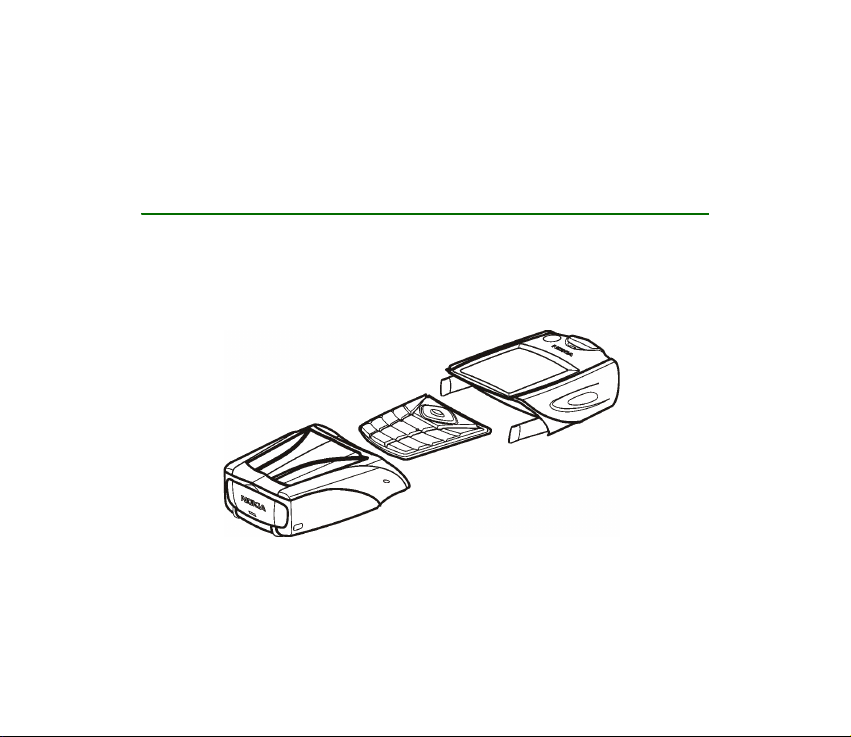
Bedienungsanleitung
Nokia Xpress-on™ GPS-Shell
für das Nokia 5140 Mobiltelefon
9231547
Ausgabe 1
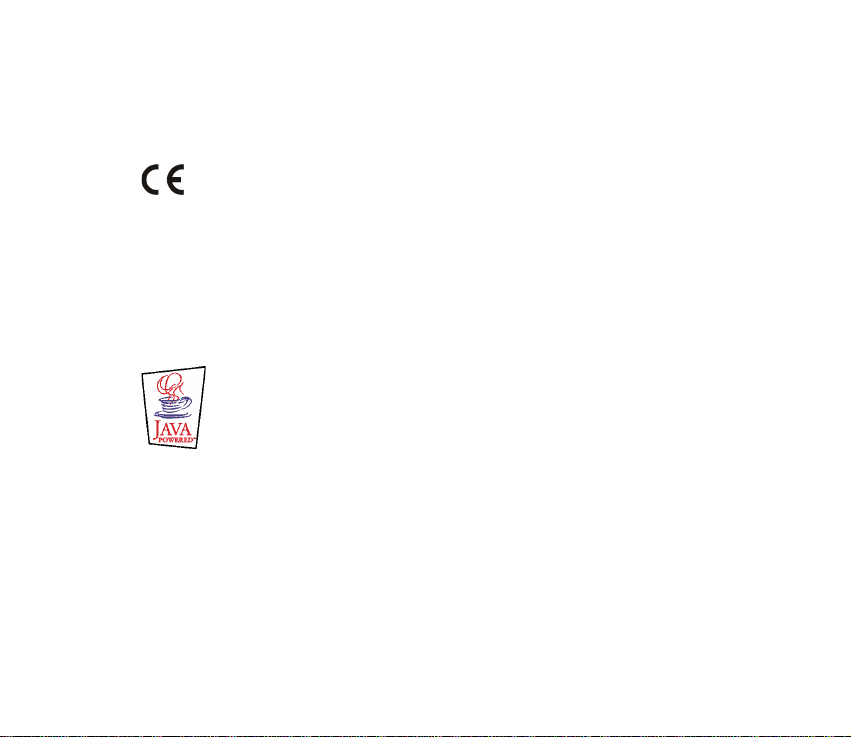
KONFORMITÄTSERKLÄRUNG
Wir, NOKIA CORPORATION, erklären voll verantwortlich, dass das Produkt CC70D
den Bestimmungen der Direktive 1999/5/EG des Rats der Europäischen Union entspricht: 1999/5/EC.
Den vollständigen Text der Konformitätserklärung finden Sie unter:
http://www.nokia.com/phones/declaration_of_conformity/.
Copyright © 2004 Nokia. Alle Rechte vorbehalten.
Der Inhalt dieses Dokuments darf ohne vorherige schriftliche Genehmigung durch Nokia in keiner Form,
weder ganz noch teilweise, vervielfältigt, weitergegeben, verbreitet oder gespeichert werden.
Nokia, Nokia Connecting People und Xpress-on sind Marken oder eingetragene Marken der Nokia
Corporation. Andere in diesem Handbuch erwähnte Produkt- und Firmennamen können Marken oder
Handelsnamen ihrer jeweiligen Inhaber sein.
Java is a trademark of Sun Microsystems, Inc.
Die in dieser Bedienungsanleitung enthaltenen Informationen wurden für das Produkt Nokia Xpress-on
GPS-Shell geschrieben. Nokia entwickelt entsprechend seiner Politik die Produkte ständig weiter. Nokia
behält sich das Recht vor, ohne vorherige Ankündigung an jedem der in dieser Dokumentation
beschriebenen Produkte Änderungen und Verbesserungen vorzunehmen.
NOKIA IST UNTER KEINEN UMSTÄNDEN VERANTWORTLICH FÜR DEN VERLUST VON DATEN UND
EINKÜNFTEN ODER FÜR JEDWEDE BESONDEREN, BEILÄUFIGEN, MITTELBAREN ODER UNMITTELBAREN
SCHÄDEN, WIE IMMER DIESE AUCH ZUSTANDE GEKOMMEN SIND.
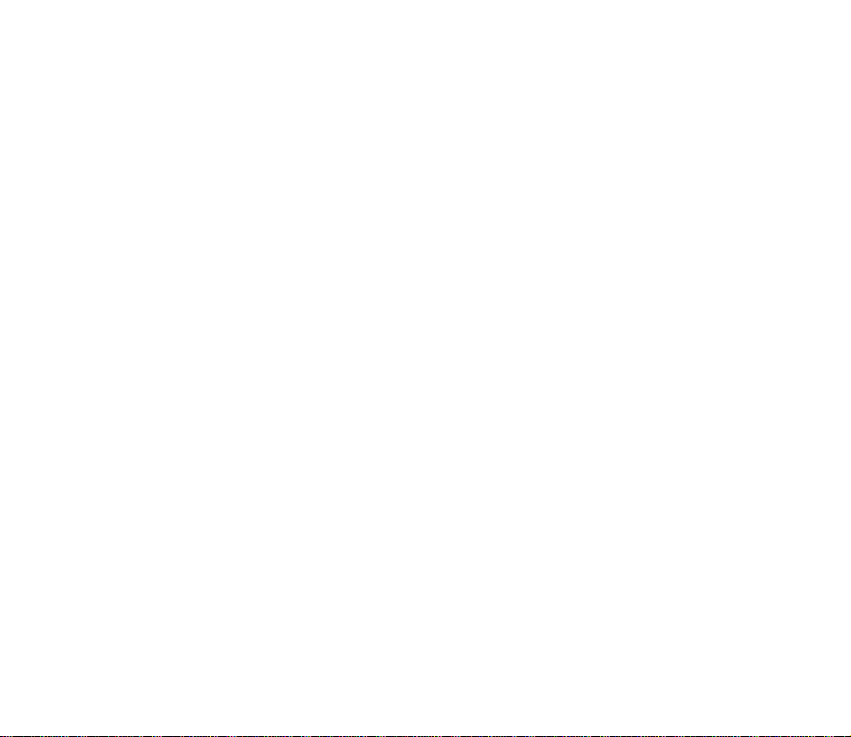
DER INHALT DIESES DOKUMENTS WIRD SO PRÄSENTIERT, WIE ER AKTUELL VORLIEGT. NOKIA
ÜBERNIMMT WEDER AUSDRÜCKLICH NOCH STILLSCHWEIGEND IRGENDEINE GEWÄHRLEISTUNG FÜR
DIE RICHTIGKEIT ODER VOLLSTÄNDIGKEIT DES INHALTS DIESES DOKUMENTS, EINSCHLIEßLICH, ABER
NICHT BESCHRÄNKT AUF DIE STILLSCHWEIGENDE GARANTIE DER MARKTTAUGLICHKEIT UND DER
EIGNUNG FÜR EINEN BESTIMMTEN ZWECK, ES SEI DENN, ANWENDBARE GESETZE ODER
RECHTSPRECHUNG SCHREIBEN ZWINGEND EINE HAFTUNG VOR. NOKIA BEHÄLT SICH DAS RECHT VOR,
JEDERZEIT OHNE VORHERIGE ANKÜNDIGUNG ÄNDERUNGEN AN DIESEM DOKUMENT VORZUNEHMEN
ODER DAS DOKUMENT ZURÜCKZUZIEHEN.
Die Verfügbarkeit bestimmter Produkte kann je nach Region variieren. Wenden Sie sich an einen Nokia
Vertragspartner in Ihrer Nähe.
9231547 / Ausgabe 1
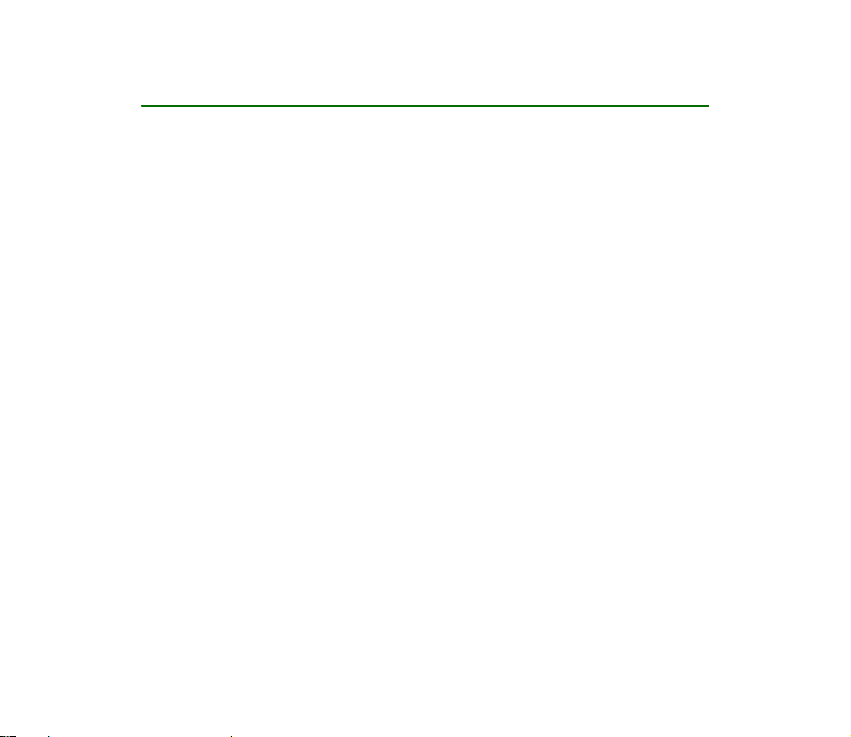
Inhalt
SICHERHEITSHINWEISE......................................................................................... 6
1. Überblick ............................................................................................................7
Einführung in GPS....................................................................................................................................... 7
Die Anwendungen GPS und Travel Guide............................................................................................. 9
GPS-Anwendung...................................................................................................................................... 9
Travel Guide-Anwendung ...................................................................................................................... 9
2. Installation.......................................................................................................11
Verwenden des GPS-Empfängers..........................................................................................................13
3. Verwenden der GPS-Anwendung...................................................................14
Anzeigen von Satelliteninformationen................................................................................................14
Angezeigte Informationen auf dem Bildschirm Satelliten.........................................................15
Speichern eines Wegpunkts (Position markieren) ........................................................................16
Anzeigen von Informationen zur aktuellen Wegstrecke ................................................................16
Anzeigen des Bildschirms Reisecomputer.......................................................................................17
Funktionen der Taste Option...............................................................................................................19
Routenführung........................................................................................................................................... 19
Verwalten der Wegpunkte ......................................................................................................................21
Empfangen eines Wegpunkts als Kurzmitteilung.........................................................................22
Verwalten und Auswählen von Routen...............................................................................................23
Speichern von Wegstrecken und Verwalten von gespeicherten Wegstrecken ........................25
Festlegen der Einstellungen....................................................................................................................26
4. Verwenden der Travel Guide-Anwendung.....................................................27
Aktivieren und Erneuern eines Kartendienst-Abonnements .........................................................28
Copyright © 2004 Nokia. All rights reserved.
4
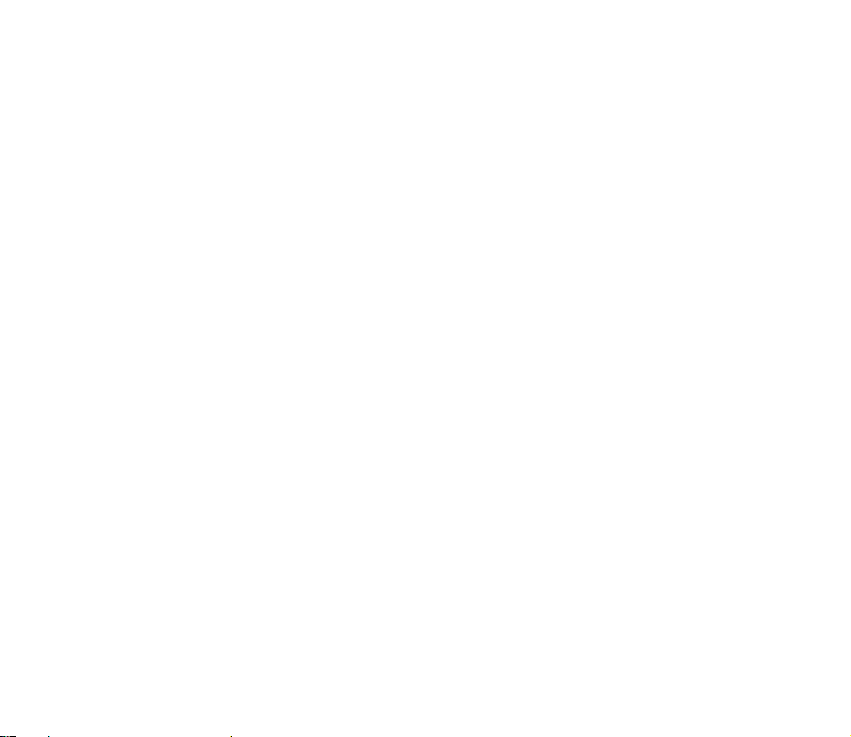
Anzeigen von Satelliteninformationen................................................................................................28
Planen Ihrer Route ....................................................................................................................................29
Verwalten des GPS-Adressbuchs...........................................................................................................33
Empfangen eines Adressbucheintrags als Kurzmitteilung .........................................................34
Verfolgen Ihrer Route auf der Karte.....................................................................................................35
Verwenden des Kartenbildschirms........................................................................................................36
Festlegen der Einstellungen....................................................................................................................37
Pflege und Wartung............................................................................................38
Copyright
© 2004 Nokia. All rights reserved.
5
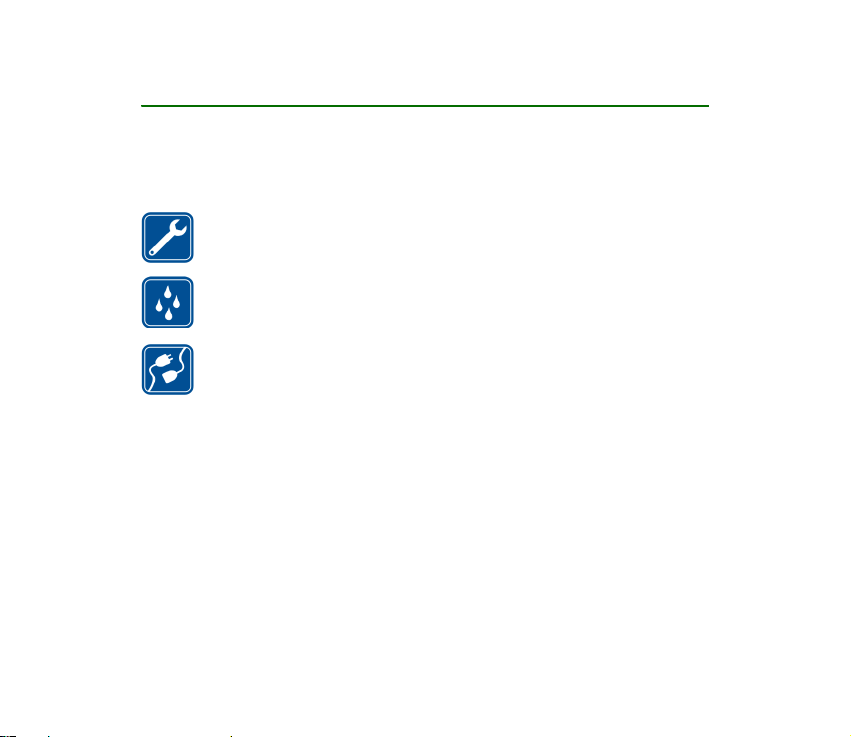
SICHERHEITSHINWEISE
Lesen Sie diese einfachen Richtlinien. Eine Nichtbeachtung dieser Regeln kann gefährlich
oder illegal sein. Für weitere Informationen lesen Sie bitte die vollständige
Bedienungsanleitung.
QUALIFIZIERTER KUNDENDIENST
Nur qualifiziertes Personal darf dieses Produkt reparieren.
WASSERDICHTIGKEIT
Ihr Gerät ist nicht wasserdicht. Halten Sie es trocken.
ANSCHLUSS AN ANDERE GERÄTE
Wenn Sie das Gerät an ein anderes Gerät anschließen, lesen Sie dessen
Bedienungsanleitung, um detaillierte Sicherheitshinweise zu erhalten.
Schließen Sie keine nicht kompatiblen Produkte an.
Copyright © 2004 Nokia. All rights reserved.
6
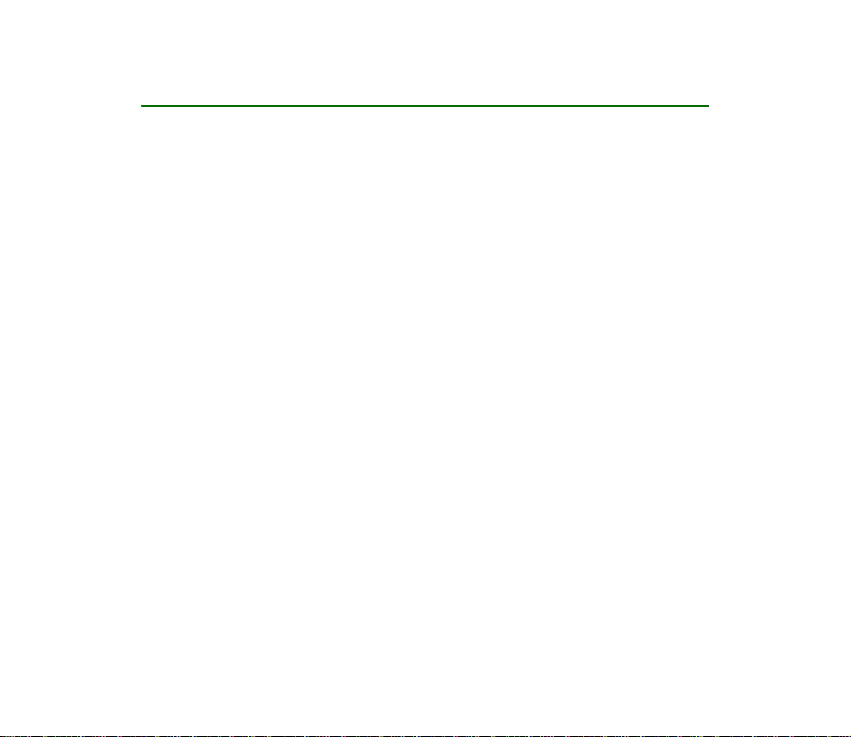
1. Überblick
Mit der Nokia Xpress-onTM GPS-Shell können Sie Ihr Nokia 5140 Mobiltelefon
unterwegs für die GPS-Navigation (Global Positioning System) verwenden. Im
Lieferumfang der Nokia Xpress-on GPS-Shell sind neben dem GPS-Empfänger
auch zwei Java
enthalten.
Diese Bedienungsanleitung beschreibt die Installation des oberen und des unteren
Teils der Nokia Xpress-on GPS-Shell und die Verwendung der beiden
Anwendungen.
Lesen Sie diese Bedienungsanleitung aufmerksam durch, bevor Sie die Nokia
Xpress-on GPS-Shell verwenden. Lesen Sie außerdem die Bedienungsanleitung für
Ihr Nokia 5140 Mobiltelefon, die wichtige Informationen zur Sicherheit und
Wartung enthält.
Weitere Informationen, Downloads und Services für Ihr Nokia Produkt erhalten
Sie unter www.nokia.com/support oder auf Ihrer lokalen Nokia Website.
■ Einführung in GPS
GPS ist ein weltweites Funknavigationssystem, das aus 24 Satelliten und
zugehörigen Bodenstationen besteht, die den Betrieb der Satelliten überwachen.
Ein GPS-Terminal (wie z. B. der GPS-Empfänger in der Nokia Xpress-on GPS-Shell)
empfängt schwache Funksignale von den Satelliten und misst die benötigte
TM
-Anwendungen mit den Bezeichnungen GPS und Travel Guide
Copyright
© 2004 Nokia. All rights reserved.
7
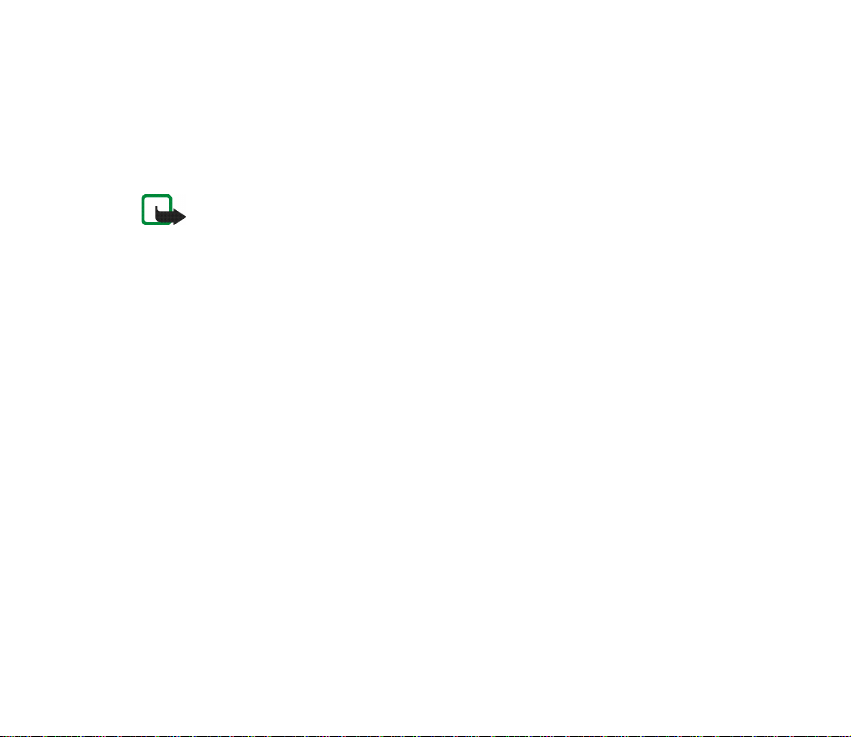
Übertragungszeit der Signale. Ausgehend von der Übertragungszeit kann der GPSEmpfänger seinen Standort mit Metergenauigkeit berechnen.
Der GPS-Empfänger in der Nokia Xpress-on GPS-Shell bezieht seine Energie aus
dem Telefonakku. Beachten Sie, dass die Verwendung des GPS-Empfängers zu
einem schnelleren Entladen des Akkus führen kann.
Hinweis: Das Global Positioning System
Das GPS (Global Positioning System) wird von der Regierung der Vereinigten
Staaten betrieben, die alleine für die Genauigkeit und Wartung des Systems
verantwortlich ist.
Die Genauigkeit der Standortdaten kann durch Anpassungen der GPS-Satelliten
durch die Regierung der Vereinigten Staaten beeinflusst werden. Dies ist
Gegenstand der zivilen GPS-Richtlinien des Verteidigungsministeriums der
Vereinigten Staaten und des FRP (Federal Radionavigation Plan). Die Genauigkeit
kann ebenfalls durch ungünstige Satellitenstandorte beeinflusst werden.
Die Verfügbarkeit und die Qualität der GPS-Signale kann durch Gebäude,
natürliche Hindernisse oder Wetterbedingungen beeinträchtigt werden. Der GPSEmpfänger sollte nur außerhalb von Gebäuden verwendet werden, um den
Empfang von GPS-Signalen zu gewährleisten.
GPS kann daher nicht für eine präzise Bestimmung des Standorts verwendet
werden. Verlassen Sie sich niemals ausschließlich auf die Standortangaben des
GPS-Empfängers. Der GPS-Empfänger unterstützt nicht die Bestimmung des
Telefonstandorts durch Notfalldienste.
Copyright © 2004 Nokia. All rights reserved.
8
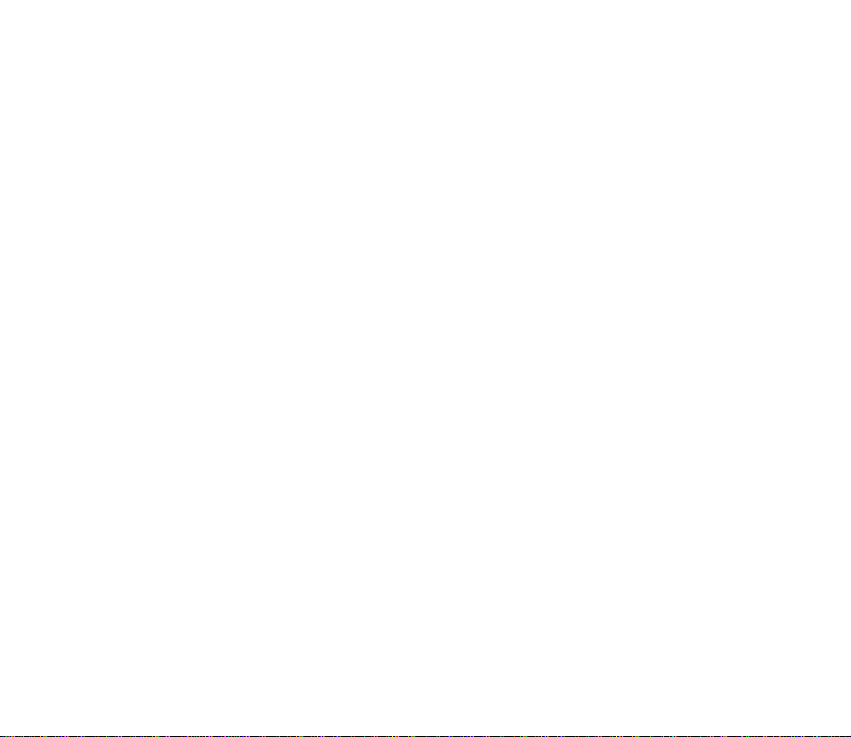
■ Die Anwendungen GPS und Travel Guide
Sie können den GPS-Empfänger der Nokia Xpress-on GPS-Shell mit der GPS- oder
der Travel Guide-Anwendung verwenden.
GPS-Anwendung
Die GPS-Anwendung ist ein GPS-Navigationstool, das keine Verbindung zum
GSM-Mobilfunknetz benötigt.
Travel Guide-Anwendung
Die Travel Guide-Anwendung ermöglicht Ihnen die Verwendung eines
Netzdienstes, der Ihren Standort auf einer Karte anzeigt, so dass Sie Ihre Reise
planen und auf einfache Weise interessante Sehenswürdigkeiten finden können.
Um die Travel Guide-Anwendung einzusetzen, müssen Sie mit dem GSMMobilfunknetz verbunden sein und Zugang zu den Netzdiensten GPRS (General
Packet Radio Service) oder HSCSD (High Speed Circuit Switched Data) haben.
Um die Netzdienste GPRS oder HSCSD verwenden zu können, müssen Sie die
Browsereinstellungen im Menü Dienste Ihres Nokia 5140 Mobiltelefons festlegen
und mit den aktuellen Browsereinstellungen für die Travel Guide-Anwendung
abgleichen: Drücken Sie in der Ausgangsanzeige auf Menü und wählen Sie
Programme, Sammlung und Programm wählen, navigieren Sie zu Travel guide,
drücken Sie auf Option., und wählen Sie Verbinden über. Weitere Informationen
finden Sie in der Bedienungsanleitung zu Ihrem Nokia 5140 Mobiltelefon.
Copyright
© 2004 Nokia. All rights reserved.
9
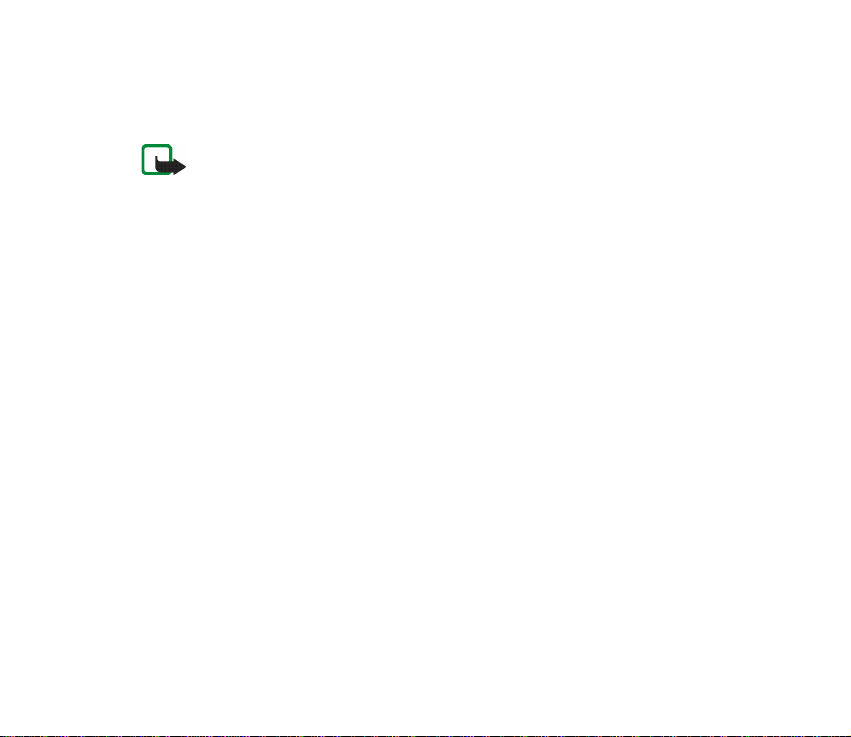
Erläuterungen zur Verfügbarkeit der Dienste GPRS oder HSCSD, zu den damit
verbundenen Gebühren und den geeigneten Einstellungen erhalten Sie von Ihrem
Netzbetreiber oder Diensteanbieter.
Hinweis: Die digitale Kartografie ist in der Praxis stets zu einem gewissen Grad
ungenau und unvollständig. Verlassen Sie sich niemals ausschließlich auf die in
dem Gerät bereitgestellte Kartografie.
Copyright © 2004 Nokia. All rights reserved.
10
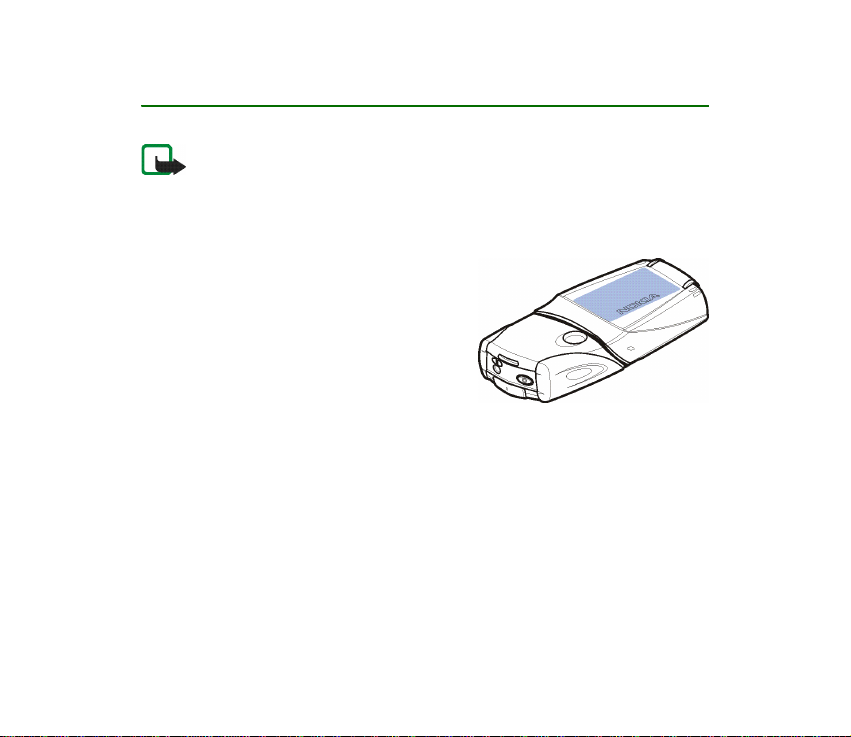
2. Installation
Hinweis: Schalten Sie vor dem Abnehmen der Abdeckung das Telefon in jedem Fall
aus, und trennen Sie es vom Ladegerät und anderen Geräten. Vermeiden Sie es,
elektronische Komponenten zu berühren, während Sie die Abdeckung wechseln.
Lagern und benutzen Sie das Gerät immer mit Abdeckung.
So installieren Sie die Nokia Xpress-on GPS-Shell und die beiden Anwendungen:
1. Verwenden Sie zur Installation des oberen
und des unteren Teils der Nokia Xpress-on
GPS-Shell die Anleitung in der
Bedienungsanleitung zu Ihrem Nokia 5140
Mobiltelefon.
Der GPS-Empfänger befindet sich im
unteren Teil der Nokia Xpress-on GPS-Shell
(blauer Bereich in der Abbildung).
2. Schalten Sie das Telefon ein.
Der GPS-Empfänger installiert die Cover Browser-Anwendung automatisch in
das Untermenü Sammlung des Menüpunkts Programme in Ihrem Telefon.
3. Zur Installation der GPS- bzw. der Travel Guide-Anwendung wählen Sie im
Untermenü Sammlung die Option Cover browser und dann GPS oder Travel
Guide. Die Anwendung wird dem Untermenü Sammlung hinzugefügt. Wenn
Sie möchten, können Sie beide Anwendungen installieren. Die Installation
kann einige Minuten dauern.
Copyright
© 2004 Nokia. All rights reserved.
11
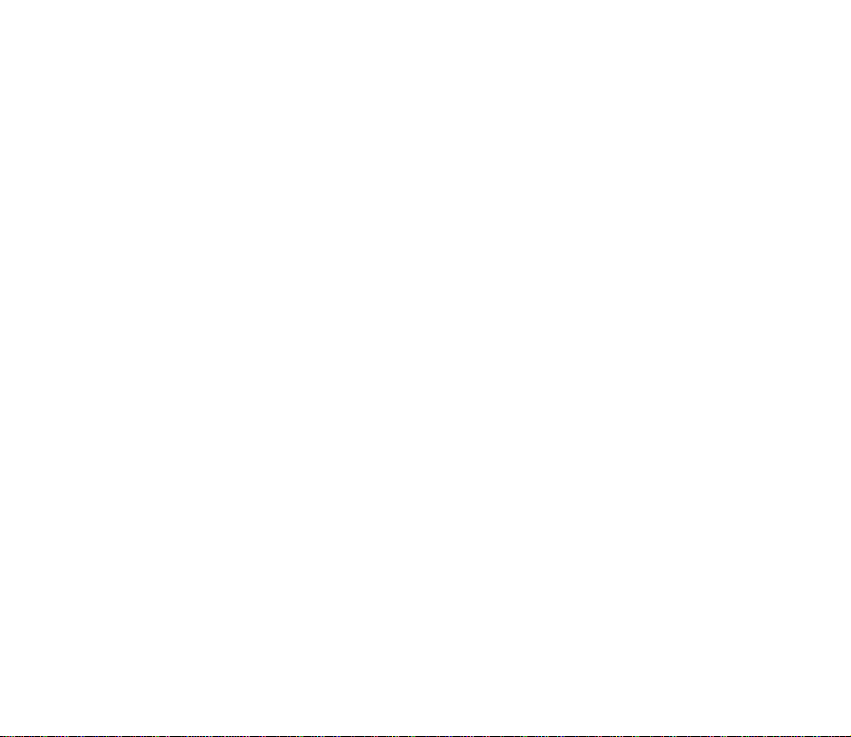
Verwenden Sie die Cover-Browser-Anwendung, wenn Sie zunächst nur eine
Anwendung installieren und zu einem späteren Zeitpunkt die andere
Anwendung ebenfalls installieren möchten.
Wenn Sie GPS-Wegpunkte als Kurzmitteilung erhalten möchten, wählen Sie
Cover browser im Untermenü Sammlung, und wählen Sie die entsprechende
Anwendung für die Installation.
4. Wenn Sie die Nokia Xpress-on GPS-Shell zum ersten Mal verwenden oder
wenn Sie sie in den letzten zwei Wochen nicht verwendet haben, starten Sie
die GPS- oder Travel Guide-Anwendung und lassen Sie das Telefon für
15 bis 30 Minuten draußen mit freier Sicht zum Himmel, damit es GPSAlmanachdaten von mindestens vier Satelliten empfangen kann. Bei den
Almanachdaten handelt es sich um die grundlegenden Informationen zu den
Umlaufbahnen der GPS-Satelliten. Diese Informationen werden für die GPSNavigation benötigt.
Die Herstellung einer GPS-Verbindung im Anschluss an diese erste Verbindung
kann von wenigen Sekunden bis zu mehreren Minuten dauern. Die
Verfügbarkeit und die Qualität der GPS-Signale kann durch Gebäude,
natürliche Hindernisse oder Wetterbedingungen beeinträchtigt werden.
Copyright © 2004 Nokia. All rights reserved.
12

■ Verwenden des GPS-Empfängers
Bei der Verwendung des GPS-Empfängers, der sich im
unteren Teil der Nokia Xpress-on GPS-Shell befindet,
dürfen Sie den in der Abbildung blau markierten Bereich
nicht abdecken. Die Antenne des GPS-Empfängers
befindet sich in diesem Bereich.
Halten Sie das Telefon in einem Winkel von ca. 45 Grad
gerade in der Hand, wobei die Sicht zum Himmel frei sein muss.
Copyright
© 2004 Nokia. All rights reserved.
13

3. Verwenden der GPS-Anwendung
Wenn Sie die GPS-Anwendung verwenden möchten, drücken Sie in der
Ausgangsanzeige auf Menü, wählen Sie dann Programme, Sammlung und
Programm wählen. Navigieren Sie zum Eintrag GPS, und drücken Sie auf Öffnen
oder . Navigieren Sie zu dem Hauptbildschirm, den Sie verwenden möchten,
und drücken Sie auf Wählen.
Die GPS-Anwendung enthält die folgenden Hauptbildschirme: Satelliten,
Reisecomputer, Routenführung, Wegpunkte, Routen, Kursverfolgung und
Einstellungen.
Der Name des Bildschirms wird jeweils am oberen Bildschirmrand angezeigt. In
diesem Kapitel werden die Bildschirme der GPS-Anwendung und ihre Funktionen
beschrieben.
Sie können die Anwendung beenden, indem Sie drücken.
■ Anzeigen von Satelliteninformationen
Auf dem Bildschirm Satelliten werden die folgenden Informationen angezeigt:
Datum, Uhrzeit, geografische Koordinaten Ihres aktuellen Standorts, Status des
GPS-Empfängers, verfügbare Satelliten und GPS-Genauigkeit.
Beachten Sie, dass der Aufbau einer GPS-Verbindung einige Sekunden bis mehrere
Minuten dauern kann. Die Verfügbarkeit und die Qualität der GPS-Signale kann
durch Gebäude, natürliche Hindernisse oder Wetterbedingungen beeinträchtigt
werden.
Copyright © 2004 Nokia. All rights reserved.
14

Angezeigte Informationen auf dem Bildschirm Satelliten
• Die Felder Datum und Uhrzeit zeigen das aktuelle Datum und die Uhrzeit an,
die der GPS-Empfänger von den GPS-Satelliten empfangen hat. Datum und
Uhrzeit werden im GMT-Format (Greenwich Mean Time) angezeigt.
• Unter Datum und Uhrzeit wird in den Feldern für die Breite und Länge Ihr
aktueller Standort in Form von geografischen Koordinaten im WGS84-Format
(WGS84 ist ein geografisches Koordinatensystem) angezeigt. Die richtigen
Koordinaten werden nur angezeigt, wenn der GPS-Empfänger die
notwendigen Positionsdaten von den GPS-Satelliten erhält.
• Unter den Feldern für die Breite und Länge wird der Status des GPS-
Empfängers angezeigt. Warten Sie, bis der GPS-Empfänger zur Navigation
bereit ist, bevor Sie ihn verwenden.
• Im Feld GPS-Genauigkeit (neben dem Statusfeld des GPS-Empfängers) wird
eine Einschätzung der Genauigkeit angezeigt, mit der der GPS-Empfänger
Ihren aktuellen Standort anzeigt.
• In der Darstellung unter den Feldern GPS-Empfängerstatus und GPS-
Genauigkeit werden bis zu 12 erreichbare Satelliten (als Satelliten-IDs) und
ihre jeweilige Signalstärke dargestellt. Je höher die Signalstärke, umso stärker
sind die von den Satelliten empfangenen Signale.
Wenn die Signalstärke eines Satelliten schwach ist, werden der Satellit und
seine ID grau dargestellt. Der GPS-Empfänger verwendet die von einem
solchen Satelliten empfangenen GPS-Positionsdaten nicht.
Copyright
© 2004 Nokia. All rights reserved.
15

Wenn die Signalstärke eines Satelliten ausreichend ist, werden der Satellit und
seine ID schwarz dargestellt. Der GPS-Empfänger verwendet die von einem
solchen Satelliten empfangenen GPS-Positionsdaten.
Wenn Sie auf dem Bildschirm Satelliten auf eine beliebige Auswahltaste drücken,
können Sie Position markieren auswählen, um die Koordinaten Ihres aktuellen
Standorts als Wegpunkt (Orientierungspunkt) zu speichern. Wählen Sie
Hauptmenü, um in das Hauptmenü der GPS-Anwendung zurückzukehren.
Speichern eines Wegpunkts (Position markieren)
Mit der Funktion Position markieren können Sie die Koordinaten Ihres aktuellen
Standorts als Wegpunkt für eine spätere Verwendung speichern. Geben Sie einen
Namen für den Wegpunkt ein, und drücken Sie auf OK. Geben Sie eine
Beschreibung des Wegpunkts ein, und drücken Sie im Bildschirm Anmerkungen
auf Speich..
Drücken Sie auf Fertig, wenn die Koordinaten und die Beschreibung des
Wegpunkts angezeigt werden, um in den Hauptbildschirm zurückzukehren, oder
drücken Sie auf Option., um den Wegpunkt zu bearbeiten, zu entfernen oder als
Kurzmitteilung (Netzdienst) an ein Gerät zu senden, das die Nokia LandmarkSpezifikation unterstützt, oder navigieren Sie auf dem Bildschirm Routenführung
zu dem Wegpunkt (Navigation zu).
■ Anzeigen von Informationen zur aktuellen Wegstrecke
Auf dem Bildschirm Reisecomputer werden Ihnen die folgenden Informationen
zur aktuellen Wegstrecke angezeigt: Strecke, Geschwindigkeit, Höhe,
Copyright © 2004 Nokia. All rights reserved.
16

durchschnittliche Geschwindigkeit, maximale Geschwindigkeit, Timer,
Kilometerzähler, maximale und minimale Höhe.
Um ein einzelnes Informationsfeld zurückzusetzen, wechseln Sie zu dem
gewünschten Feld, und drücken Sie die mittlere Auswahltaste. Diese Funktion ist
nur für Felder verfügbar, die sich ansammelnde Informationen anzeigen.
Anzeigen des Bildschirms Reisecomputer
• Die Fahrtrichtungsanzeige am oberen Bildschirmrand zeigt die Richtung der
aktuellen Strecke an. Die Fahrtrichtung wird durch rote Pfeile in der Mitte
angezeigt. N steht für Nord, S für Süd, E für Ost und W für West.
Wenn die aktuelle Fahrtrichtung nicht angezeigt werden kann, zeigt die
Fahrrichtungsanzeige die letzte bekannte Fahrtrichtung an und wird dann
ausgeblendet.
• Im Feld Geschwindigk. wird die aktuelle Geschwindigkeit angezeigt. Wenn die
Geschwindigkeit sehr niedrig ist, wird dies durch <1 angezeigt.
Die Geschwindigkeit wird nicht angezeigt, wenn der GPS-Empfänger sie nicht
ermitteln kann.
• Im Feld Höhe wird die ungefähre Höhe Ihres aktuellen Standorts angezeigt.
Liegt der Standort unter Meereshöhe, wird ein negativer Wert angezeigt.
Die Höhe wird nicht angezeigt, wenn der GPS-Empfänger sie nicht ermitteln
kann.
• Im Feld Mittlere Geschwin. oder Mittl. Geschw. wird die durchschnittliche
Geschwindigkeit angezeigt. Der GPS-Empfänger berechnet diesen Wert auch
Copyright
© 2004 Nokia. All rights reserved.
17

dann weiter, wenn Sie anhalten. Je länger Sie anhalten, umso geringer ist die
durchschnittliche Geschwindigkeit.
Wenn die aktuelle Durchschnittsgeschwindigkeit nicht angezeigt werden
kann, wird die zuletzt gespeicherte Durchschnittsgeschwindigkeit angezeigt.
• Im Feld Max. Geschwindigk. oder Max. Geschw. wird die maximale
Geschwindigkeit seit dem letzten Zurücksetzen des Geschwindigkeitsmessers
angezeigt.
Wenn die aktuelle Höchstgeschwindigkeit nicht angezeigt werden kann, wird
die zuletzt gespeicherte Höchstgeschwindigkeit angezeigt.
• Im Feld Timer wird die vergangene Zeitspanne seit dem letzten Zurücksetzen
des Timers angezeigt. Der Timer wird auch dann weiter ausgeführt, wenn der
GPS-Empfänger keine Signale von den GPS-Satelliten empfangen kann.
Beim Verlassen der GPS-Anwendung wird der Timer zurückgesetzt.
• Im Feld Weg.-zähler wird die seit dem letzten Zurücksetzen des
Kilometerzählers zurückgelegte Entfernung angezeigt.
Wenn die aktuelle Entfernung nicht angezeigt werden kann, wird die zuletzt
gespeicherte Entfernung angezeigt.
• Im Feld Maximale Höhe oder Max. Höhe wird die Höhe Ihres höchsten
Standorts seit dem letzten Zurücksetzen des Höhenmessers angezeigt.
Wenn die aktuelle maximale Höhe nicht angezeigt werden kann, wird die
zuletzt gespeicherte maximale Höhe angezeigt.
• Im Feld Geringste Höhe oder Min. Höhe wird die Höhe Ihres niedrigsten
Standorts seit dem letzten Zurücksetzen des Höhenmessers angezeigt.
Copyright © 2004 Nokia. All rights reserved.
18

Wenn die aktuelle minimale Höhe nicht angezeigt werden kann, wird die
zuletzt gespeicherte minimale Höhe angezeigt.
Funktionen der Taste Option.
Wenn Sie auf dem Bildschirm Reisecomputer auf Option. drücken, können Sie
eine der folgenden Funktionen auswählen:
• Felder ändern - Festlegen, welche Funktionen auf dem Bildschirm
Reisecomputer angezeigt werden. Navigieren Sie zu dem Feld, dessen Funktion
Sie ändern möchten, und drücken Sie auf Wählen, wählen Sie die gewünschte
Option, und drücken Sie auf Wählen.
• Ansicht ändern - Festlegen, wie viele Felder (2, 4 oder 6) auf dem Bildschirm
Reisecomputer angezeigt werden.
• Alles zurücksetzen - Zurücksetzen aller Felder auf die ursprünglichen Werte.
• Stand. wdh.-stell. - Zurücksetzen des Bildschirms Reisecomputer auf die
Standardansicht. Die Werte auf dem Bildschirm Reisecomputer werden dabei
nicht zurückgesetzt.
• Position markieren - Speichern Ihres aktuellen Standorts als Wegpunkt.
Weitere Informationen finden Sie unter Speichern eines Wegpunkts (Position
markieren) auf Seite 16.
■ Routenführung
Auf dem Bildschirm Routenführung können Sie der von Ihnen auf dem Bildschirm
Routen ausgewählten Route folgen oder zu dem Wegpunkt navigieren, den Sie
Copyright
© 2004 Nokia. All rights reserved.
19

mit der Option Navigation zu der Funktion Position markieren ausgewählt haben
(auf mehreren Bildschirmen verfügbar).
Auf dem Bildschirm werden die folgenden Informationen angezeigt:
Fahrtrichtung, Orientierung, nächster Wegpunkt, Geschwindigkeit und die
Entfernung zum nächsten Wegpunkt.
• Der blaue Fahrtrichtungspfeil zeigt die Richtung an, in die Sie sich bewegen.
Die Richtung wird durch N (Nord), S (Süd), E (Ost) und W (West) angezeigt.
Der gelbe Orientierungspfeil zeigt die Richtung an, in die Sie sich zum
Erreichen des nächsten Wegpunkts bewegen sollten.
Um den nächsten Wegpunkt zu erreichen, sollte Ihre Bewegungsrichtung so
angepasst werden, dass die beiden Pfeile in die gleiche Richtung zeigen.
Wenn der GPS-Empfänger die benötigten Positionsdaten nicht von den GPS-
Satelliten empfangen kann, sind die Felder Nächst.: und Entf. z. nächst. leer,
und in der Mitte des Bildschirms wird ein Fragezeichen angezeigt.
Tipp: Sie können den Bildschirm Routenführung auch als Kompass
verwenden, wenn Sie keine Route ausgewählt haben, und der GPSEmpfänger die benötigten Positionsdaten von mindestens drei GPSSatelliten empfangen kann. In diesem Fall werden auf dem
Bildschirm die aktuelle Fahrtrichtung und Geschwindigkeit
angezeigt.
• Im Feld Nächst.: wird der nächste Wegpunkt angezeigt. Auf dem Telefon wird
eine Meldung angezeigt, wenn Sie sich dem nächsten Wegpunkt nähern oder
ihn erreicht haben.
Copyright © 2004 Nokia. All rights reserved.
20

• Im Feld Geschwindigkeit wird die aktuelle Geschwindigkeit angezeigt.
• Im Feld Entf. z. nächst. wird die Entfernung zum nächsten Wegpunkt
angezeigt.
Wenn Sie auf dem Bildschirm Routenführung auf eine beliebige Auswahltaste
drücken, können Sie Route deaktivier. auswählen, wenn Sie auf dem Bildschirm
Routenführung keine Anzeige des Orientierungspfeils und des nächsten
Wegpunkts wünschen. Sie können auch Position markieren auswählen, um Ihren
aktuellen Standort als Wegpunkt zu speichern (siehe Speichern eines Wegpunkts
(Position markieren) auf Seite 16).
■ Verwalten der Wegpunkte
Auf dem Bildschirm Wegpunkte können Sie Wegpunkte anzeigen, suchen,
hinzufügen und entfernen. Die auf diesem Bildschirm angezeigten Wegpunkte
sind in der Travel Guide-Anwendung ebenfalls verfügbar.
• Suchen - Suchen nach gespeicherten Wegpunkten, entweder nach der
Entfernung zu Ihrem aktuellen Standort (Nächstgelegene) oder nach ihren
Namen (Nach Namen).
Wenn Sie Nächstgelegene ausgewählt haben, zeigt der GPS-Empfänger die
nächsten Wegpunkte und die Entfernung jedes Wegpunkts zu Ihrem aktuellen
oder zuletzt bekannten Standort. Wenn Sie Nach Namen ausgewählt haben,
geben Sie den ersten Buchstaben des Wegpunktnamens ein, und drücken Sie
auf Suchen.
Navigieren Sie zu dem Wegpunkt, und drücken Sie auf Details, damit die
Koordinaten und die Beschreibung des gefundenen Wegpunkts angezeigt
Copyright
© 2004 Nokia. All rights reserved.
21

werden. Durch Drücken auf Option. können Sie Wegpunkte bearbeiten oder
entfernen, sie als Kurzmitteilung (Netzdienst) zu einem Gerät senden, das die
Nokia Landmark-Spezifikation unterstützt, oder zu dem Wegpunkt auf dem
Bildschirm Routenführung navigieren (Navigation zu).
• Hinzufügen - Speichern der Koordinaten des aktuellen Standorts als Wegpunkt
(Aktuelle Position) oder manuelles Festlegen der Koordinaten (Manuell).
Wenn Sie Manuell ausgewählt haben, geben Sie einen Namen für den
Wegpunkt ein, und drücken Sie auf OK. Geben Sie dann die Koordinaten im
WGS84-Format ein, und drücken Sie auf OK. Geben Sie eine Beschreibung für
den Wegpunkt ein, und drücken Sie auf Speich..
Wenn die Koordinaten und die Beschreibung angezeigt werden, können Sie
beispielsweise auf Option. drücken, um den Wegpunkt als Kurzmitteilung
(Netzdienst) an ein Gerät zu senden, das die Nokia Landmark-Spezifikation
unterstützt oder zu dem Wegpunkt auf dem Bildschirm Routenführung
navigieren (Navigation zu).
• Löschen - Entfernen von gespeicherten Wegpunkten, entweder einzeln oder
alle gleichzeitig. Die Wegpunkte werden gleichzeitig aus der GPS- und der
Travel Guide-Anwendung entfernt.
• Speicherstatus - Überprüfen des zur Verfügung stehenden Speicherplatzes für
Wegpunkte.
Empfangen eines Wegpunkts als Kurzmitteilung
Im Telefon wird ein entsprechender Hinweis im Standby-Modus angezeigt, wenn
Sie einen Wegpunkt als Kurzmitteilung empfangen. Um einen Wegpunkt
Copyright © 2004 Nokia. All rights reserved.
22

anzuzeigen und zu speichern, drücken Sie auf Zeigen, navigieren Sie zu dem
Wegpunkt, drücken Sie auf Details, dann auf Option., und wählen Sie Speichern.
Sie können Wegpunkte zum Beispiel vom Bildschirm Satelliten (siehe Speichern
eines Wegpunkts (Position markieren) auf Seite 16) und Wegpunkte senden.
■ Verwalten und Auswählen von Routen
Auf dem Bildschirm Routen können Sie Routen suchen, hinzufügen, entfernen und
zur Navigation auswählen. Eine Route besteht aus einer Liste von Wegpunkten.
Sie können eine neue Route erstellen, indem Sie die gewünschten Wegpunkte in
eine Liste eintragen. Wenn die Route vollständig ist, können Sie sie auf dem
Bildschirm Routenführung auswählen und anzeigen.
• Suchen - Suchen einer zuvor gespeicherten Route nach ihrem Namen. Geben
Sie den Namen der Route ein, und drücken Sie auf Suchen, oder drücken Sie
auf zur Anzeige aller gespeicherten Routen. Navigieren Sie zu der
gewünschten Route, und drücken Sie auf Details zur Anzeige der in der Route
enthaltenen Wegpunkte, der Entfernung eines Wegpunkts zum vorherigen
Wegpunkt und der Gesamtlänge der Route.
Durch Drücken auf Option. können Sie folgende Optionen auswählen:
• Aktiv. zum Anzeigen der Route auf dem Bildschirm Routenführung. Wenn
die Route auf dem Bildschirm Routenführung angezeigt wird, können Sie
Route deaktivier. auswählen, damit die Route ausgeblendet wird.
• Zurück zum Verfolgen der Route in umgekehrter Richtung und zur Anzeige
auf dem Bildschirm Routenführung.
Copyright
© 2004 Nokia. All rights reserved.
23

• Bearbeiten zum Ändern oder Entfernen der Route. Wenn Sie in der
Wegpunkteliste auf Option. drücken, können Sie Details des ausgewählten
Wegpunkts anzeigen, den Wegpunkt entfernen, der Route einen neuen
Wegpunkt hinzufügen oder den Wegpunkt in eine Wegpunkteliste
verschieben, indem Sie auf oder drücken.
• Löschen zum Entfernen der Route.
• Hinzufügen - Erstellen einer neuen Route. Navigieren Sie zum gewünschten
Wegpunkt, und drücken Sie auf Hinzuf., um ihn zur Route hinzuzufügen.
Wiederholen Sie dies für jeden Wegpunkt, den Sie der Route hinzufügen
möchten. Mit der Funktion Neuer Wegpunkt am Ende der Wegpunkteliste
können Sie einen neuen Wegpunkt erstellen.
Drücken Sie auf Fertig, wenn die Route vollständig ist. Bearbeiten Sie, sofern
notwendig, den vorgeschlagenen Routennamen (erster und letzter Wegpunkt),
und drücken Sie auf OK. Geben Sie eine Beschreibung der Route ein, und
drücken Sie auf Speich..
Die Wegpunkte der Route werden angezeigt. Wenn Sie auf Option. drücken,
können Sie die gleichen Funktionen auswählen, die durch Drücken auf Option.
in der Funktion Suchen verfügbar sind.
• Löschen - Entfernen von gespeicherten Routen, entweder einzeln oder alle
gleichzeitig. Das Entfernen einer Route führt nicht zum Entfernen der
enthaltenen Wegpunkte.
• Speicherstatus - Überprüfen des zur Speicherung von Routen verfügbaren
Speicherplatzes.
Copyright © 2004 Nokia. All rights reserved.
24

■ Speichern von Wegstrecken und Verwalten von gespeicherten Wegstrecken
Die GPS-Anwendung speichert Informationen über Ihre Aufenthaltsorte. Auf dem
Bildschirm Kursverfolgung können Sie folgende Funktionen auswählen:
• Derzeitiger Kurs - Verfolgen der Wegstrecke (Kurs zurückverf.), Löschen des
Wegstreckenprotokolls und Beginn der Aufzeichnung einer neuen Wegstrecke
(Kurs löschen), Unterbrechen oder Fortführen der Aufzeichnung, Speichern der
aufgezeichneten Wegstrecke oder Anzeigen des Status des Speicherplatzes für
das Wegstreckenprotokoll.
Wenn Sie Kurs zurückverf. ausgewählt haben, können Sie die Wegstrecke vom
Beginn bis zum Ende verfolgen (Zu Ausg.-punkt) oder umgekehrt (Zu
Zielpunkt). Die Wegstrecke wird auf dem Bildschirm Routenführung angezeigt,
und die Funktion Kurs zurückverf. wird durch Rückverf. deaktiv. ersetzt. Mit der
Funktion Rückverf. deaktiv. können Sie die Wegstrecke auf dem Bildschirm
Routenführung entfernen und die Aufzeichnung einer neuen Wegstrecke
beginnen.
• Gespeich. Kurse - Anzeigen der früher gespeicherten Wegstrecken. Durch
Drücken auf Option. können Sie die ausgewählte Wegstrecke verfolgen (Kurs
zurückverf.) oder entfernen.
• Kursaufz.-häufigk. - Festlegen, in welchen Intervallen der GPS-Empfänger
Informationen über die Wegstrecke speichert.
Copyright
© 2004 Nokia. All rights reserved.
25

■ Festlegen der Einstellungen
Auf dem Bildschirm Einstellungen können Sie die Maßeinheiten für Entfernung,
Geschwindigkeit und Höhe festlegen, die in der GPS-Anwendung verwendet
werden. Darüber hinaus können Sie die Hintergrundbeleuchtung festlegen.
Sie können folgende Einheiten für Entfernung und Geschwindigkeit auswählen:
Metrisch (Kilometer und Meter), Imperial (Meilen und Yards), Nautisch (nautische
Meilen und Yards).
Sie können folgende Einheiten für die Höhe auswählen: Meter, Fuß.
Sie können festlegen, dass die Hintergrundbeleuchtung bis zum Schließen einer
Anwendung eingeschaltet bleibt, oder dass sie nach 15 Sekunden automatisch
ausgeschaltet wird. Beachten Sie, dass die eingeschaltete
Hintergrundbeleuchtung Energie des Akkus verbraucht.
Copyright © 2004 Nokia. All rights reserved.
26

4. Verwenden der Travel Guide-
Anwendung
Wenn Sie die Travel Guide-Anwendung verwenden möchten, drücken Sie in der
Ausgangsanzeige auf Menü, und wählen Sie Programme, Sammlung und
Programm wählen. Navigieren Sie zu Travel Guide, und drücken Sie auf Öffnen
oder . Navigieren Sie zu dem Hauptbildschirm, den Sie verwenden möchten,
und drücken Sie auf Wählen.
Die Travel Guide-Anwendung enthält die folgenden Hauptbildschirme: Satelliten,
Routenplanung, Routenführung, Adressbuch und Einstellungen.
Der Name der einzelnen Bildschirme wird jeweils am oberen Bildschirmrand
angezeigt. Die Bildschirme der Travel Guide-Anwendung und ihre Funktionen
werden in diesem Kapitel beschrieben.
Sie können die Anwendung beenden, indem Sie drücken.
Informationen zum Einrichten der für die Travel Guide-Anwendung notwendigen
mobilen Internetverbindung finden Sie unter Die Anwendungen GPS und Travel
Guide auf Seite 9.
Copyright
© 2004 Nokia. All rights reserved.
27

■ Aktivieren und Erneuern eines KartendienstAbonnements
Wenn Sie die Travel Guide-Anwendung zum ersten Mal starten, werden Sie zum
Aktivieren eines einjährigen Abonnements des Kartendienstes (Netzdienst)
aufgefordert, der mit der Travel Guide-Anwendung verwendet wird.
Navigieren Sie zu der Region, in der Sie den Kartendienst verwenden möchten,
und drücken Sie Wählen. Bestätigen Sie das Abonnement der ausgewählten
Region durch Drücken auf Ja.
Wenn das Abonnement abläuft, können Sie über die Nokia Internetseiten unter
www.softwaremarket.nokia.com im Bereich für das Nokia 5140 Mobiltelefon und
die Nokia Xpress-on GPS-Shell einen Aktivierungscode zum Erneuern des
Abonnements beantragen. Wenn Sie den Aktivierungscode erhalten haben, öffnen
Sie die Travel Guide-Anwendung, und wählen Sie Einstellungen, Abonnement und
Abonnement-Code. Geben Sie den Aktivierungscode ein, und drücken Sie OK. Die
Travel Guide-Anwendung aktiviert das Abonnement für die von Ihnen gewählte
Zeitspanne und Region.
Beachten Sie, dass die vom Kartendienst (Netzdienst) bereitgestellten
Karteninhalte (beispielsweise die Namen von Sehenswürdigkeiten)
möglicherweise nicht in Ihrer Landessprache verfügbar sind.
■ Anzeigen von Satelliteninformationen
Auf dem Bildschirm Satelliten werden die folgenden Informationen angezeigt:
Datum, Uhrzeit, geografische Koordinaten Ihres aktuellen Standorts, Status des
GPS-Empfängers, verfügbare Satelliten und GPS-Genauigkeit. Weitere
Copyright © 2004 Nokia. All rights reserved.
28

Informationen finden Sie unter Anzeigen von Satelliteninformationen auf
Seite 14.
Wenn Sie auf dem Bildschirm Satelliten auf eine beliebige Auswahltaste drücken,
können Sie Position markieren auswählen, um die Koordinaten Ihres aktuellen
Standorts als Wegpunkt (Orientierungspunkt) zu speichern, Standort anzeigen
wählen, um Ihren Standort auf einer Karte anzuzeigen, oder Hauptmenü wählen,
um in das Hauptmenü der GPS-Anwendung zurückzukehren.
■ Planen Ihrer Route
Auf dem Bildschirm Routenplanung können Sie Ihre Route planen, indem Sie den
Ausgangspunkt, Zwischenpunkte und den Zielpunkt angeben.
Sie können außerdem wählen, welche Art von Routen die Travel GuideAnwendung zum Erreichen Ihres Ziels vorschlägt (Routenberechnung). Beachten
Sie, dass die vom Kartendienst vorgeschlagenen Routen hauptsächlich Wanderund Radfahrrouten sind und nicht für die Fahrt mit dem Auto ausgelegt sind.
1. Navigieren Sie auf dem Bildschirm Routenplanung zu Von zum Hinzufügen des
Ausgangspunkts, zu Routenpunkte für einen oder mehrere Zwischenpunkte
oder zu Nach zum Hinzufügen des Zielpunktes, und drücken Sie auf die
mittlere Auswahltaste.
2. So fügen Sie die gewünschten Punkte der Route hinzu:
• Um Ihren aktuellen Standort als Ausgangspunkt hinzuzufügen, wählen Sie
Aktuelle Position.
Copyright
© 2004 Nokia. All rights reserved.
29

• Zum Hinzufügen einer Adresse als Ausgangs- oder Zielpunkt wählen Sie
Adresse. Zum Hinzufügen einer Adresse als Zwischenpunkt drücken Sie
Option. und wählen Adresse.
Um ein Land auszuwählen, geben Sie die ersten Buchstaben des
Ländernamens ein, drücken Suchen, blättern zum gewünschten Land, und
drücken OK.
Um eine Stadt auszuwählen, geben Sie die ersten Buchstaben des
gewünschten Städtenamens ein oder drücken auf , um eine Liste der
zuletzt ausgewählten Städte zu erhalten. Drücken Sie dann auf OK.
Navigieren Sie zu der gewünschten Stadt, und drücken Sie zur Auswahl auf
OK, oder drücken Sie auf Option., und wählen Sie Karte anzeigen zum
Anzeigen eines Stadtplans (siehe Verwenden des Kartenbildschirms auf
Seite 36), Speichern zum Speichern der Stadt im Adressbuch der Travel
Guide-Anwendung oder Info zum Anzeigen von ausführlichen
Stadtinformationen. Beachten Sie, dass die Verfügbarkeit der Karten vom
Kartendienst (Netzdienst) abhängig ist.
Um eine Straße auszuwählen, geben Sie die ersten Buchstaben des
gewünschten Straßennamens ein oder drücken auf , um eine Liste der
zuletzt ausgewählten Straßen zu erhalten. Drücken Sie dann auf OK.
Blättern Sie zu der gewünschten Straße, und drücken Sie OK. Wenn Sie
nicht nach einer Straße suchen möchten, lassen Sie den Bildschirm Straße
leer, und drücken Sie auf OK.
Nach der Auswahl der Straße können Sie eine Hausnummer oder
Schnittpunkte des gewünschten Standorts mit anderen Straßen angeben.
Copyright © 2004 Nokia. All rights reserved.
30

• Zum Hinzufügen einer Sehenswürdigkeit (beispielsweise eines Museums)
als Ausgangs- oder Zielpunkt wählen Sie Point of interest. Um eine
Sehenswürdigkeit als Zwischenpunkt hinzuzufügen, drücken Sie Hinzuf.
und wählen Point of interest. Navigieren Sie zu der gewünschten
Suchoption (Kategorie, Unterkategorie, Suchkriterien oder Name), und
drücken Sie Bearb., um die Einstellung zu ändern.
Wenn Sie Kategorie oder Unterkategorie ausgewählt haben, wählen Sie
jetzt die Kategorie (beispielsweise Gesellschaft) oder die Unterkategorie
(beispielsweise Bibliothek) aus, zu der die Sehenswürdigkeit gehört.
Wenn Sie Suchkriterien ausgewählt haben, wählen Sie Nächster für eine
Sehenswürdigkeit in der Umgebung Ihres aktuellen Standorts oder Nahe bei
Adresse zur Suche nach einer Sehenswürdigkeit in der Nähe einer
bestimmten Adresse oder einer Adresse, die in der Travel Guide-Anwendung
aufgeführt ist.
Wenn Sie Name ausgewählt haben, geben Sie den Namen der von Ihnen
gesuchten Sehenswürdigkeit ein.
Um nach Sehenswürdigkeiten zu suchen, drücken Sie Option. und wählen
Suchen.
Wenn die gefundenen Sehenswürdigkeiten und ihre Entfernung zu Ihrem
aktuellen Standort angezeigt werden, navigieren Sie zu der gewünschten
Sehenswürdigkeit und drücken auf OK zum Hinzufügen zu der Route oder
Option. zum Auswählen einer der folgenden Funktionen:
• Details - Anzeigen weiterer Informationen über die Sehenswürdigkeit.
Durch Drücken auf Option. können Sie beispielsweise Karte anzeigen
Copyright
© 2004 Nokia. All rights reserved.
31

zum Anzeigen der Sehenswürdigkeit in der Karte (siehe Verwenden des
Kartenbildschirms auf Seite 36) auswählen, oder durch Drücken auf
Anrufen eine Telefonverbindung aufbauen, sofern die Telefonnummer
in den weiteren Informationen zur Sehenswürdigkeit vorhanden ist.
• Speichern - Speichern der Sehenswürdigkeit im Adressbuch der Travel
Guide-Anwendung.
• Wenn Sie einen Ausgangs- oder Zielpunkt aus dem Adressbuch der Travel
Guide-Anwendung übernehmen möchten, wählen Sie Adressbuch und
anschließend die gewünschte Adresse. Zum Hinzufügen eines
Zwischenpunkts aus dem Adressbuch drücken Sie Hinzuf. und wählen
Adressbuch und anschließend die gewünschte Adresse.
3. Gehen Sie zu Schritt 4, wenn Sie in Schritt 2 einen Ausgangs- oder Zielpunkt
hinzugefügt haben.
Wenn Sie in Schritt 2 einen Zwischenpunkt hinzugefügt haben, befolgen Sie
diese Anleitung: Wenn der Zwischenpunkt auf dem Bildschirm Routenpunkte
angezeigt wird, drücken Sie auf Fertig zum Hinzufügen des Punkts zur Route
oder auf Option. zum Hinzufügen eines neuen Zwischenpunkts, zum Entfernen
oder zum Verschieben des Zwischenpunkts in die Liste aller Zwischenpunkte.
4. Nachdem Sie alle gewünschten Punkte hinzugefügt haben, drücken Sie auf
Option. und wählen eine der folgenden Funktionen:
• Navigation - Anzeigen Ihres Standorts und Verfolgen der Route auf einer
Karte auf dem Bildschirm Routenführung. Weitere Informationen finden
Sie unter Verfolgen Ihrer Route auf der Karte auf Seite 35.
Copyright © 2004 Nokia. All rights reserved.
32

• Übersichtskarte - Anzeigen einer Karte der gesamten Route, wenn Sie einen
Ausgangs- und Zielpunkt angegeben haben. Weitere Informationen zu
diesen Funktionen finden Sie unter Verwenden des Kartenbildschirms auf
Seite 36.
• Karte anzeigen - Anzeigen einer Karte des Ausgangs- und Zielpunkts. Diese
Funktion ist nur verfügbar, wenn Sie das Feld Von oder Nach im Bildschirm
Routenplanung ausgewählt haben.
• Speichern - Speichern der Adresse im Adressbuch der Travel Guide-
Anwendung. Diese Funktion ist nur verfügbar, wenn Sie das Feld Von oder
Nach im Bildschirm Routenplanung ausgewählt haben.
• Info - Anzeigen der erweiterten Informationen zur ausgewählten Adresse,
einem Schnittpunkt oder einer Sehenswürdigkeit. Wenn die Informationen
zu einer Sehenswürdigkeit angezeigt werden, können Sie auf Option.
drücken, beispielsweise zum Anzeigen der Adresse in der Karte.
Diese Funktion ist nur verfügbar, wenn Sie das Feld Von oder Nach im
Bildschirm Routenplanung ausgewählt haben.
■ Verwalten des GPS-Adressbuchs
Die Travel Guide-Anwendung enthält ein Adressbuch, in dem Sie Adressen,
Schnittpunkte und Sehenswürdigkeiten speichern können. Auf dem Bildschirm
Adressbuch können Sie die Inhalte dieses Adressbuchs verwalten. Das Adressbuch
wird ebenfalls von der GPS-Anwendung verwendet.
Copyright
© 2004 Nokia. All rights reserved.
33

Mit der Funktion Position markieren, die in vielen Bildschirmen der GPSund Travel Guide-Anwendungen zur Verfügung steht, können Sie auch
Ihren aktuellen Standort im Adressbuch speichern.
• Suchen - Suchen von Einträgen im Adressbuch nach der Entfernung zu Ihrem
Standort (Nächstgelegene) oder nach Namen (Nach Namen). Wenn Sie Nach
Namen ausgewählt haben, geben Sie die ersten Buchstaben des
Adressbucheintrags ein und drücken auf Suchen.
Navigieren Sie zum gewünschten Eintrag, wenn die Liste der Suchergebnisse
angezeigt wird, und drücken Sie auf Details. Durch Drücken auf Option.
können Sie die Adresse beispielsweise als Ausgangs- oder Zielpunkt festlegen,
die Adresse in der Karte anzeigen (siehe Verwenden des Kartenbildschirms auf
Seite 36), die Adresse als Kurzmitteilung (Netzdienst) senden oder einen Anruf
zu der in der Adresse enthaltenen Telefonnummer durchführen.
• Hinzufügen - Speichern Ihres aktuellen Standorts, einer gewünschten Adresse
oder einer Sehenswürdigkeit im Adressbuch.
• Löschen - Entfernen von Einträgen aus dem Adressbuch, entweder einzeln oder
alle gleichzeitig.
• Speicherstatus - Anzeigen des zur Verfügung stehenden Speicherplatzes für
das Adressbuch.
Empfangen eines Adressbucheintrags als Kurzmitteilung
Im Telefon wird ein entsprechender Hinweis im Standby-Modus angezeigt, wenn
Sie einen Adressbucheintrag als Kurzmitteilung erhalten. Zum Anzeigen und
Copyright © 2004 Nokia. All rights reserved.
34

Speichern des Eintrags drücken Sie auf Zeigen, navigieren zu dem Eintrag und
drücken auf Details, Option. und wählen Speichern.
Sie können Adressen über den Bildschirm Adressbuch versenden.
■ Verfolgen Ihrer Route auf der Karte
Auf dem Bildschirm Routenführung wird die von Ihnen mit der Option Navigation
auf dem Bildschirm Routenplanung festgelegte Route und der Weg zum Zielpunkt
angezeigt.
Am unteren Bildschirmrand wird der Name der aktuellen Straße der Route
angezeigt, am oberen Rand die nächste Straße. Ihr aktueller Standort wird durch
angegeben. Die Route wird rot angezeigt.
Wenn der GPS-Empfänger nicht von mindestens drei GPS-Satelliten die
benötigten Positionsdaten empfangen kann, wird die Karte Ihres zuletzt
bekannten Standorts angezeigt, das Standortsymbol ist verborgen, und ein
Fragezeichen wird in der Mitte des Bildschirms angezeigt.
Wenn Sie mit der Navigationstaste manuell durch die Karte blättern, können Sie
festlegen, dass die Anwendung die Karte entsprechend Ihres Standorts
automatisch aktualisiert, indem Sie die mittlere Auswahltaste drücken.
Wenn Sie im Bildschirm Routenführung eine beliebige Auswahltaste drücken,
während der GPS-Empfänger die benötigten Positionsdaten von den GPSSatelliten erhält, haben Sie folgende Möglichkeiten:
Copyright
© 2004 Nokia. All rights reserved.
35

• Ihre Reiseroute als Liste von Wendepunkten anzeigen (Wegbeschreibung). Die
Entfernung jedes Wendepunkts zum vorherigen Wendepunkt wird in
Klammern angezeigt.
• den gewünschten Zoomfaktor festlegen (Zoomen).
• festlegen, dass die Karte entsprechend Ihres Standorts aktualisiert wird
(Position verfolgen).
• die Koordinaten Ihres aktuellen Standorts als Wegpunkt für eine spätere
Verwendung speichern. Weitere Informationen finden Sie unter Speichern
eines Wegpunkts (Position markieren) auf Seite 16.
• die aktuelle Route deaktivieren. Die Route wird gelöscht.
Mit der Navigationstaste können Sie sich in der Karte bewegen. Sie können
festlegen, dass die Karte entsprechend Ihres Standorts automatisch
aktualisiert wird, indem Sie die mittlere Auswahltaste drücken.
■ Verwenden des Kartenbildschirms
Sie können auf den Kartenbildschirm beispielsweise mit der Option Karte anzeigen
zugreifen, die auf zahlreichen Bildschirmen verfügbar ist. Im Kartenbildschirm
wird der Standort der ausgewählten Adresse, des Schnittpunktes oder der
Sehenswürdigkeit auf der Karte angezeigt. Mit der Navigationstaste können Sie
sich in der Karte bewegen.
Wenn Sie im Kartenbildschirm auf Option. drücken, können Sie den Zoomfaktor
für die Karte festlegen oder einen gewünschten Punkt auf der Karte auswählen.
Copyright © 2004 Nokia. All rights reserved.
36

■ Festlegen der Einstellungen
Auf dem Bildschirm Einstellungen können Sie den Status Ihres KartendienstAbonnements (Netzdienst) überprüfen oder das Abonnement aktivieren.
Außerdem können Sie, falls nötig, die Maßeinheiten für die Travel GuideAnwendung auswählen und die Hintergrundbeleuchtung einstellen.
Sie können folgende Einheiten für Entfernung und Geschwindigkeit auswählen:
Metrisch (Kilometer und Meter), Imperial (Meilen und Yards), Nautisch (nautische
Meilen und Yards).
Sie können folgende Einheiten für die Höhe auswählen: Meter, Fuß.
Sie können festlegen, dass die Hintergrundbeleuchtung bis zum Schließen einer
Anwendung eingeschaltet bleibt oder dass sie nach 15 Sekunden automatisch
ausgeschaltet wird. Beachten Sie, dass die eingeschaltete
Hintergrundbeleuchtung Energie des Akkus verbraucht.
Copyright
© 2004 Nokia. All rights reserved.
37

Pflege und Wartung
Ihr Gerät ist ein technisch und handwerklich hochwertiges Produkt und sollte mit Sorgfalt
behandelt werden. Die nachstehenden Empfehlungen werden Ihnen helfen, Ihre
Gewährleistungs- bzw. Garantieansprüche zu bewahren.
• Bewahren Sie alle Erweiterungen außerhalb der Reichweite von kleinen Kindern auf.
• Bewahren Sie das Gerät trocken auf. In Niederschlägen, Feuchtigkeit und allen Arten von
Flüssigkeiten und Nässe sind Mineralien enthalten, die elektronische Schaltkreise
angreifen.
• Verwenden Sie das Gerät nicht in staubigen oder schmutzigen Umgebungen oder
bewahren Sie es dort auf. Die beweglichen Teile und elektronischen Komponenten
können beschädigt werden.
• Bewahren Sie das Gerät nicht in heißen Umgebungen auf. Hohe Temperaturen können
die Lebensdauer elektronischer Geräte verkürzen, Akkus beschädigen und bestimmte
Kunststoffe verformen oder zum Schmelzen bringen.
• Bewahren Sie das Gerät nicht in kalten Umgebungen auf. Wenn das Gerät anschließend
wieder zu seiner normalen Temperatur zurückkehrt, kann sich in seinem Innern
Feuchtigkeit niederschlagen und die elektronischen Schaltkreise beschädigen
• Lassen Sie das Gerät nicht fallen, setzen Sie es keinen Schlägen oder Stößen aus und
schütteln Sie es nicht.
• Verwenden Sie keine scharfe Chemikalien, Reinigungslösungen oder starke
Reinigungsmittel zur Reinigung des Geräts.
• Malen Sie das Gerät nicht an. Durch die Farbe können die beweglichen Teile verkleben
und so den ordnungsgemäßen Betrieb verhindern.
Copyright © 2004 Nokia. All rights reserved.
38

Wenn das Gerät nicht ordnungsgemäß funktioniert, bringen Sie es zu einem autorisierten
Fachhändler in Ihrer Nähe.
Copyright
© 2004 Nokia. All rights reserved.
39
